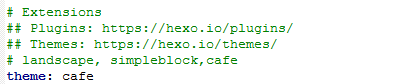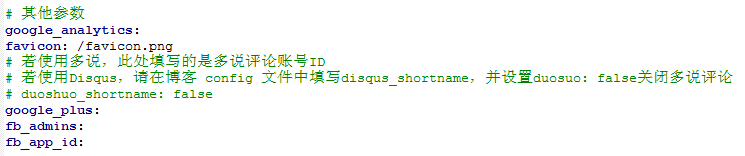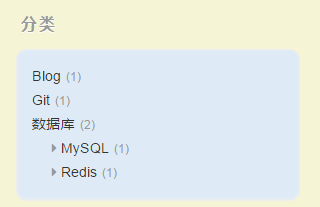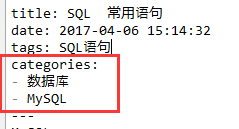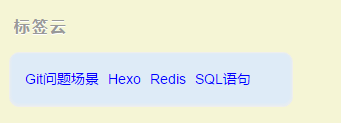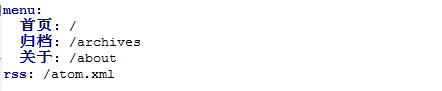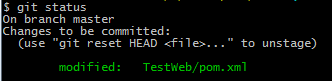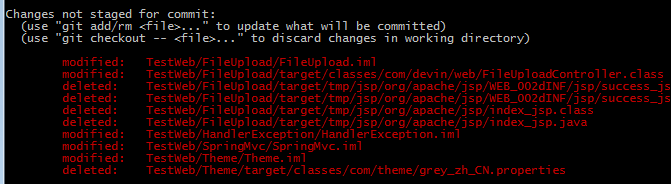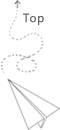配置
配置文件在/etc/mysql/my.cnf,一些配置内容如下:
max_connections
最大支持连接数,设置到500~1000比较合适
wait-timeout
数据库连接闲置最大时间值,默认值为8小时
URL 格式
jdbc:mysql://[host][,failoverhost...][:port]/[database]
?[propertyName1][=propertyValue1][&propertyName2][=propertyValue2]...
常用参数:
| 参数名称 | 说明 | 默认值 |
|---|---|---|
| useUnicode | 是否使用Unicode字符集 | false |
| characterEncoding | 当useUnicode设置为true时,指定字符编码 | |
| autoReconnect | 当数据库连接异常中断时,是否自动重新连接 | false |
| autoReconnectForPools | 是否使用针对数据库连接池的重连策略 | false |
| failOverReadOnly | 自动重连成功后,连接是否设置为只读 | true |
| maxReconnects | autoReconnect设置为true时,重试连接的次数 | 3 |
| initialTimeout | autoReconnect设置为true时,两次重连之间的时间间隔,单位:秒 | 2秒 |
| connectTimeout | 和数据库服务器建立socket连接时的超时,单位:毫秒。 0表示永不超时 | 0 |
| socketTimeout | socket操作(读写)超时,单位:毫秒。 0表示永不超时 | 0 |
| useAffectedRows | 是否用受影响的行数替代查找到的行数来返回数据,例如:当修改的内容与原数据相同,mysql自己返回受影响行数为0,但jdbc/mybatis 返回的却是1,返回的是 sql语句 的匹配行数 |
配置主从数据库
主ip:192.186.0.101,从ip:192.186.0.102
主数据库配置
在/etc/mysql/my.cnf文件增加如下配置:
[mysqld]
#主数据库id
server-id=1
#需要同步的database
binlog-do-db=blog
#忽略同步的database
binlog-ignore-db=mysql
#开启二进制日志机制
log-bin=/var/lib/mysql/binlog
查看日志信息,得到二进制日志的文件名(file)和位置信息(position)
show master status
导主数据库已存在的数据
主数据库导出数据
mysqldump -uname -ppass database > database.sql
从数据库导入数据
source database.sql
从数据库配置
在/etc/mysql/my.cnf文件增加如下配置:
[mysqld]
#从数据库id,不能和主数据库的相同
server-id=2
配置同步参数
CHANGE MASTER TO
MASTER_HOST='192.186.0.101',
MASTER_USER='root',
MASTER_PASSWORD='123456',
MASTER_LOG_FILE='binlog.000001',
MASTER_LOG_POS=154;
MASTER_HOST 主数据库所在服务器ip
MASTER_USER,MASTER_PASSWORD链接主数据库的用户密码
MASTER_LOG_FILE,MASTER_LOG_POS是从主数据库查到日志信息
启动同步进程
start slave
show slave status\G
查看进程状态
进程状态有两个值,都为YES表示配置成功
Slave_IO_Runing 负责去主数据库读取二进制日志,并写入从数据库的中继日志
Slave_SQL_Runing 负责把中继日志转换sql执行
允许外网访问
注释/etc/mysql/mysql.conf.d/mysqld.cnf中
bind-address = 127.0.0.1
查询用户
use mysql;
select user,host from user;
授权任意主机都可以以用户root和密码pass连接
GRANT ALL PRIVILEGES ON *.* TO 'root'@'%' IDENTIFIED BY 'pass' WITH GRANT OPTION;
flush privileges;
授权192.186.0.102主机都可以以用户root和密码pass连接
GRANT ALL PRIVILEGES ON *.* TO 'root'@'192.186.0.102' IDENTIFIED BY 'pass' WITH GRANT OPTION;
flush privileges;
编码问题
创建数据库表时指定编码和排序编码
CREATE DATABASE `test` CHARACTER SET 'utf8' COLLATE 'utf8_general_ci';
CREATE TABLE `test` () ENGINE=InnoDB DEFAULT CHARSET=utf8;
查看默认编码
show variables like "%char%";
设置编码
SET character_set_client='utf8';
SET character_set_connection='utf8';
SET character_set_results='utf8';
设置默认编码
set names utf8;
在/etc/mysql/my.cnf配置默认编码
[mysqld]
default_character_set=utf8;
问题
--initialize specified but the data directory has files in it. Aborting.
把/var/lib/mysql目录中文件删掉
ERROR 1290 (HY000): The MySQL server is running with the --skip-grant-tables option so it cannot execute this statement
flush privileges;
ERROR 3009 (HY000): Column count of mysql.user is wrong. Expected 45, found 42. Created with MySQL 50557, now running 50719. Please use mysql_upgrade to fix this error.
mysql_upgrade –force -uroot -p
ERROR 1054 (42S22): Unknown column 'Password' in 'field list'
update user set authentication_string=password(‘1111’) where user=’root’;
ERROR 1682 (HY000): Native table 'performance_schema'.'session_variables' has the wrong structure
sudo mysql_upgrade -u root -p, then restart mysql
ERROR 1467 (HY000): Failed to read auto-increment value from storage engine
auto-increment到最大值了。
use information_schema;
select * from TABLES where TABLE_NAME=’t_article_label’;
函数
字符串连接函数
concat(str1,str2)
有一个参数为null,就返回null
CONCAT_WS(separator,str1,str2,…)
以分隔符separator链接字符,如果有参数为null,跳过这个参数。
group_concat([DISTINCT] 要连接的字段 [Order BY ASC/DESC 排序字段] [Separator ‘分隔符’])
这是一个聚合函数,把有多个值的字段连接起来成一行。
时间函数
from_unixtime()/unix_timestamp()
把Unix时间戳转换为日期/把日期转换为Unix时间戳
inet_aton()/inet_ntoa()
用无符号整数存储IP地址,把IP转换成整数/把整数转换成IP
date +/- interval expr unit
日期计算,例如:一天之前,select now() - interval 24 hour;
字符截取函数
left(str, len)
截取字符串中前len个字符